文件重定向与输入确认技术
linux的标准输入重定向例子
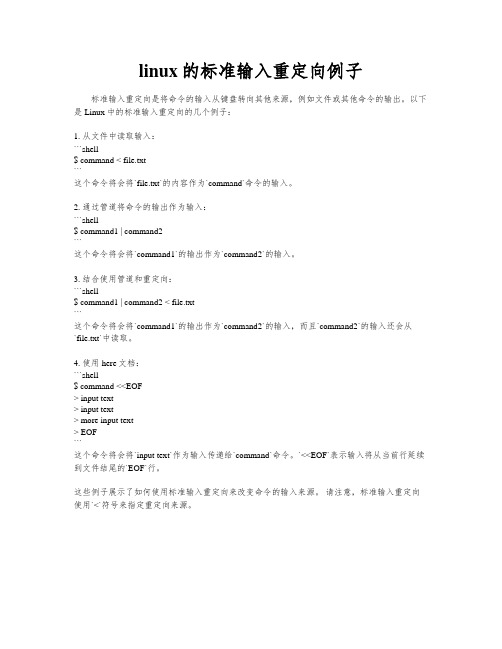
linux的标准输入重定向例子
标准输入重定向是将命令的输入从键盘转向其他来源,例如文件或其他命令的输出。
以下是Linux中的标准输入重定向的几个例子:
1. 从文件中读取输入:
```shell
$ command < file.txt
```
这个命令将会将`file.txt`的内容作为`command`命令的输入。
2. 通过管道将命令的输出作为输入:
```shell
$ command1 | command2
```
这个命令将会将`command1`的输出作为`command2`的输入。
3. 结合使用管道和重定向:
```shell
$ command1 | command2 < file.txt
```
这个命令将会将`command1`的输出作为`command2`的输入,而且`command2`的输入还会从
`file.txt`中读取。
4. 使用here文档:
```shell
$ command <<EOF
> input text
> input text
> more input text
> EOF
```
这个命令将会将`input text`作为输入传递给`command`命令。
`<<EOF`表示输入将从当前行延续到文件结尾的`EOF`行。
这些例子展示了如何使用标准输入重定向来改变命令的输入来源。
请注意,标准输入重定向使用`<`符号来指定重定向来源。
linux输入输出重定向及案例

linux输⼊输出重定向及案例重定向什么是重定向?将原本要输出在屏幕中的内容,重新定向输出到指定的⽂件或设备中。
** 为什么要使⽤重定向?**1.备份时,我们需要知道备份的结果2.屏幕上输出信息,⽐较重要的时候,我们想要保存下来3.定时任务,我们需要知道结果4.执⾏命令时,明知道会报错,我们会使⽤重定向,将结果放⼊ /dev/null5.执⾏命令时,正确结果和错误结果会同时输出,将正确结果输出到常规⽇志,将错误结果输出到错误⽇志重定向的分类标准输⼊标准输出名称⽂件描述符作⽤标准输⼊(stdin)0通常键盘(其他输⼊命令的终端设备)标准输出(stdout)1默认输出到屏幕错误输出(stderr)2默认输出到屏幕⽂件名(filename)3+-[root@localhost ~]# ll /dev/std*lrwxrwxrwx 1 root root 15 3⽉ 25 10:36 /dev/stderr -> /proc/self/fd/2lrwxrwxrwx 1 root root 15 3⽉ 25 10:36 /dev/stdin -> /proc/self/fd/0lrwxrwxrwx 1 root root 15 3⽉ 25 10:36 /dev/stdout -> /proc/self/fd/1[root@localhost ~]# ll /proc/121169/fd/总⽤量 0lrwx------ 1 root root 64 4⽉ 7 11:28 0 -> /dev/pts/3lrwx------ 1 root root 64 4⽉ 7 11:28 1 -> /dev/pts/3lrwx------ 1 root root 64 4⽉ 7 11:27 2 -> /dev/pts/3lr-x------ 1 root root 64 4⽉ 7 11:28 3 -> /var/log/messages输出重定向/dev/null/dev/pts/0/dev/pts/1/tmp/zls.txt/root/1.txt类型符号⽤途备注标准覆盖输出重定向1>将命令执⾏的正确结果默认输出的位置,修改为指定的⽂件或者终端(覆盖原有内容)通常'>'即可,1可以不写,默认就是1标准追加输出重定向>>将命令执⾏的正确结果,输出到指定⽂件的末尾(不覆盖原有内容)-错误覆盖输出重定向2>将命令执⾏的错误结果默认输出的位置,修改为指定的⽂件或者终端(覆盖原有内容)-错误追加输出重定向2>>将命令执⾏的错误结果,输出到指定⽂件的末尾(不覆盖原有内容)-标准输⼊重定向0<将命令中接收输⼊内容由默认的键盘,改为命令或者⽂件通常'<'即可0可以写也可以不写,默认0标准输⼊追加重定向0<<将命令中接收输⼊内容由默认的键盘,改为命令或者⽂件-# 标准覆盖输出重定向[root@localhost ~]# echo wxx>/tmp/1.txt[root@localhost ~]# cat /tmp/1.txtwxx[root@localhost ~]# echo 321>/tmp/2.txt[root@localhost ~]# cat /tmp/2.txt[root@localhost ~]# echo wxx1>/tmp/3.txt[root@localhost ~]# cat /tmp/3.txtwxx1**标准追加输出重定向**标准追加输出重定向[root@localhost ~]# echo 456 >> /var/log/messages[root@localhost ~]# echo 123 >> /var/log/messages**错误输出重定向**错误输出重定向[cdx@localhost ~]$ find /etc/ -type d**将标准输出和错误输出都输出到相同的⽂件中**将标准输出和错误输出都输出到相同的⽂件中[cdx@localhost ~]$ find /etc/ -type d > /tmp/100.txt 2>&1[cdx@localhost ~]$ find /etc/ -type d &> /tmp/101.txt**将错误输出,重定向到⿊洞**将错误输出,重定向到⿊洞[root@localhost ~]# ls / /ooo 2>/dev/null**脚本中使⽤重定向**脚本中使⽤重定向!/bin/bash. /etc/init.d/functionsread -p "请输⼊要检测的IP:" IPping -c1 -W1 $IP &>/dev/nullif [ ? -eq 0 ];then action "IP" /bin/true >> /tmp/IP_OK.txtelseaction "$IP" /bin/false >> /tmp/IP_FAILD.txtfi输⼊重定向[root@localhost ~]# mail -s "$(date +%F-%T)_test" 11111@ < /etc/passwd[root@localhost opt]# echo -e "111\n222\n333" > file1.txt[root@localhost opt]# cat file1.txt111222333[root@localhost opt]# echo '1111222233334444' > file2.txt[root@localhost opt]# cat >> 1.txt <<EOF> aaa> bbb> ccc> ddd> EOF[root@localhost opt]# cat >> 2.txt111222333444Ctrl + d 结束cat <<EOF+--------------------------+| vmware manager |+--------------------------+| by wxx |+--------------------------+| 1. Install KVM || 2. Install or Reset C6.5 || 3. Install or Reset C7.4 || 5. Instqll or Reset W7 || 6. Remove all || q. quit |+--------------------------+EOF[root@localhost opt]# cat <<EOF> 1.install mysql> 2.install nginx> 3.intsall php> 4.install tomcat> 5.install redis> EOF1.install mysql2.install nginx3.intsall php4.install tomcat5.install redis# 两条命令同时重定向[root@localhost opt]# (ls ; date) > 1.txt(while :; do date; sleep 2; done) &>date.txt &#如果不希望某些命令的执⾏对当前 shell 环境产⽣影响,请在subshell中执⾏[root@localhost ~]# (cd /boot; ls)管道技术管道操作符号:|,叫做管道符作⽤:将管道符左边命令的标准输出,交给管道符右边命令的标准输⼊来处理⽤法:cmd1|cmd2|cmd3| cmd4...# 取出passwd⽂件中,uid最⼤的前五个[root@localhost ~]# sort -nr -k 3 -t ':' /etc/passwd|head -5# 统计出passwd⽂件中,所有⽤户的shell种类[root@localhost ~]# awk -F: '{print $7}' /etc/passwd|sort |uniq|wc -l6[root@localhost ~]# hostname -I10.0.0.200[root@localhost ~]# ifconfig |awk 'NR==2{print $2}'10.0.0.200sedawkgrep组合:sed awkgrep awk10种⽅法,取IP# 取出磁盘已使⽤百分⽐[root@localhost ~]# df -h|awk '{print $5}'|awk -F '%' '{print $1}'已⽤912451# tee 和重定向的区别tee会将输出结果显⽰在屏幕上[root@zls ~]# date > date.txt[root@zls ~]# date |tee date.txt#xargs:将管道前⾯的结果当成管道后⾯命令的参数[root@localhost opt]# find /etc/ -name '*.conf'|xargs cp -t /tmp/⼗种⽅式取ip⼗种⽅法取ip[root@wzh ~]# ifconfig|awk 'NR==2 {print $2}'10.0.0.200[root@wzh ~]# ifconfig|sed -nr '2s#.*et (.*) ne.*#\1#gp'10.0.0.200[root@wzh ~]# ifconfig|grep -w 'broadcast'|cut -d ' ' -f1010.0.0.200[root@wzh ~]# ifconfig|sed -n '2p'|awk '{print $2}'10.0.0.200[root@wzh ~]# ifconfig|grep -w 'broadcast'|sed -r 's#.*et (.*) ne.*#\1#g'10.0.0.200[root@wzh ~]# ifconfig |head -2|tail -1|cut -d ' ' -f1010.0.0.200[root@wzh ~]# ifconfig|grep -w 'broadcast'|cut -c 14-2410.0.0.200[root@wzh ~]# ifconfig|awk 'NR==2'|cut -d 't' -f2|cut -d 'n' -f110.0.0.200[root@wzh ~]# ifconfig|sed -n '2p'|grep -o '[0.-9]*'|head -110.0.0.200[root@wzh ~]# ifconfig|sed -n '2p'|cut -d ' ' -f1010.0.0.200练习题01.复制/etc/passwd⽂件到当前⽬录下,把⽂件中的:替换成#,不能使⽤sed和vim命令。
第7单元-标准输入输出及重定向

命令执行判断的依据 Cmd;cmd 不考虑命令相关性的连续执行命令 [admin@localhost ~]$ sync; sync halt -h now $?(命令回传码)与 && 或|| Cmd1 && cmd2 若cmd1 执行完毕且正确执行($?=0),则开始执行cmd2。 若cmd1 执行完毕为错误执行($? ≠0),则cmd2不执行。 Cmd1 || cmd2 若cmd1 执行完毕且正确执行($?=0),则cmd2不执行。 若cmd1 执行完毕为错误执行($? ≠0),则开始执行cmd2 范例 利用ls 查阅目录 /tmp/f35 是否存在,若存在则利用touch 创建 /tmp/f35/j20 [root@localhost ~]# ls /tmp/f35 && touch /tmp/f35/j20 ls: 无法访问/tmp/f35: 没有那个文件或目录 [root@localhost ~]# mkdir /tmp/f35 [root@localhost ~]# ls /tmp/f35 && touch /tmp/f35/j20 [root@localhost ~]# ls /tmp/f35 j20
也可使用“2>>”将报错讯息追加入一个文件。
例:lt -l 2>> erro
2.5、双重输出重定向 如果用户想将正确的输出结果与错误输出结果 一次性单独地送到不同的地方则可使用下面的 双重输出重定向。
例:ls -l 2> error > results LS -a 2>> error >> results
测试/tmp/f35 是否存在,若不存在则予以创建,若存在就不做任何事情 [root@localhost ~]# rm -rf /tmp/f35/ [root@localhost ~]# ls /tmp/f35 || mkdir /tmp/f35 不清楚 /tmp/f35是否存在,但就是要创建/tmp/f35/j20 [root@localhost ~]# ls /tmp/f35 || mkdir /tmp/f35 && touch /tmp/f35/j20 例题 以ls测试/tmp/df21d 是否存在,若存在侧显示“exist”,若不存在则显示 “not exist”。
操作系统 文件追加原理
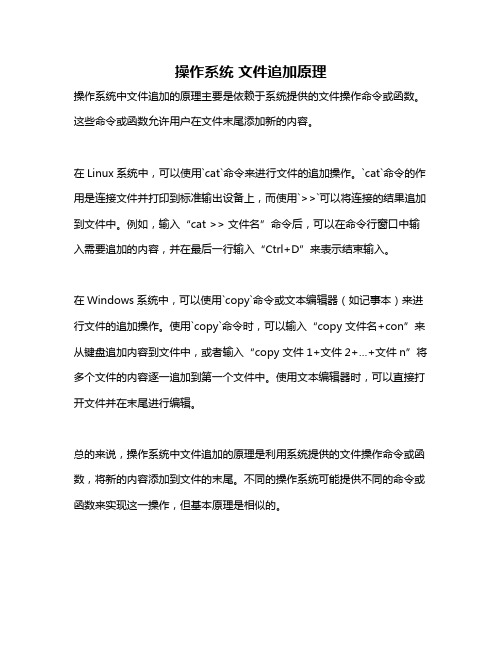
操作系统文件追加原理
操作系统中文件追加的原理主要是依赖于系统提供的文件操作命令或函数。
这些命令或函数允许用户在文件末尾添加新的内容。
在Linux系统中,可以使用`cat`命令来进行文件的追加操作。
`cat`命令的作用是连接文件并打印到标准输出设备上,而使用`>>`可以将连接的结果追加到文件中。
例如,输入“cat >> 文件名”命令后,可以在命令行窗口中输入需要追加的内容,并在最后一行输入“Ctrl+D”来表示结束输入。
在Windows系统中,可以使用`copy`命令或文本编辑器(如记事本)来进行文件的追加操作。
使用`copy`命令时,可以输入“copy 文件名+con”来从键盘追加内容到文件中,或者输入“copy 文件1+文件2+…+文件n”将多个文件的内容逐一追加到第一个文件中。
使用文本编辑器时,可以直接打开文件并在末尾进行编辑。
总的来说,操作系统中文件追加的原理是利用系统提供的文件操作命令或函数,将新的内容添加到文件的末尾。
不同的操作系统可能提供不同的命令或函数来实现这一操作,但基本原理是相似的。
常用的输入输出重定向符号
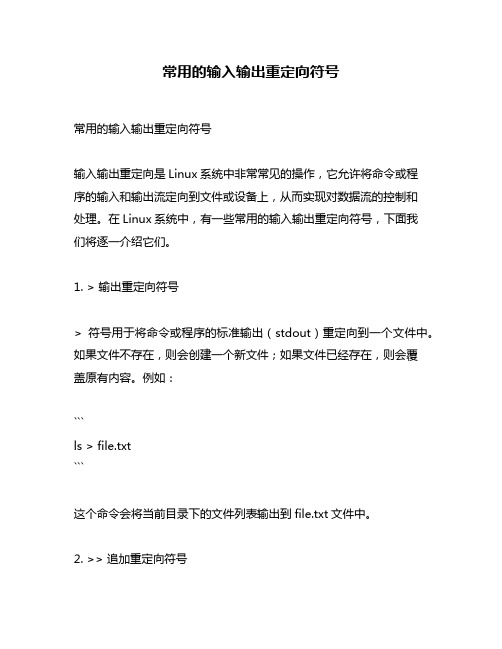
常用的输入输出重定向符号常用的输入输出重定向符号输入输出重定向是Linux系统中非常常见的操作,它允许将命令或程序的输入和输出流定向到文件或设备上,从而实现对数据流的控制和处理。
在Linux系统中,有一些常用的输入输出重定向符号,下面我们将逐一介绍它们。
1. > 输出重定向符号> 符号用于将命令或程序的标准输出(stdout)重定向到一个文件中。
如果文件不存在,则会创建一个新文件;如果文件已经存在,则会覆盖原有内容。
例如:```ls > file.txt```这个命令会将当前目录下的文件列表输出到file.txt文件中。
2. >> 追加重定向符号>> 符号与> 符号类似,但是它不会覆盖原有内容,而是将新内容追加到原有内容之后。
例如:```echo "Hello, world!" >> file.txt```这个命令会将"Hello, world!"字符串追加到file.txt文件末尾。
3. < 输入重定向符号< 符号用于从一个文件中读取数据并作为命令或程序的标准输入(stdin)。
例如:```sort < file.txt```这个命令会从file.txt文件中读取数据,并按照字母顺序排序后输出。
4. << Here文档<< 符号用于在脚本中创建一个Here文档,它可以将一段文本作为命令或程序的标准输入。
例如:```cat << EOFThis is a Here document.It can span multiple lines.EOF```这个命令会将三行文本作为cat命令的标准输入,输出如下:```This is a Here document.It can span multiple lines.```5. 2> 错误输出重定向符号2> 符号用于将命令或程序的错误输出(stderr)重定向到一个文件中。
usb重定向「usb重定向功能已禁用」
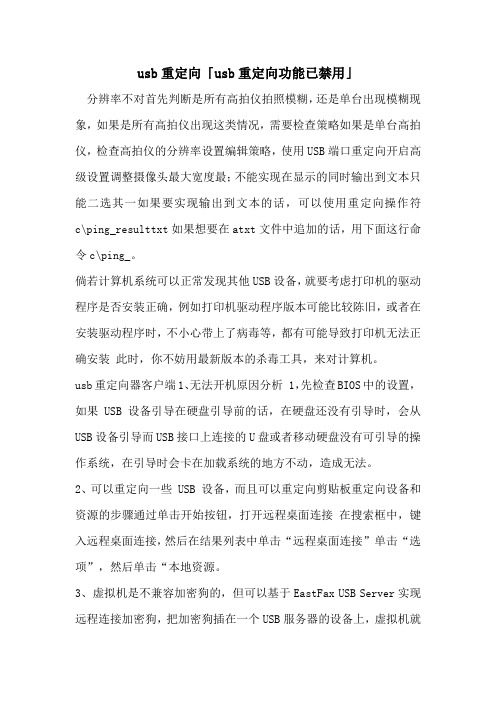
usb重定向「usb重定向功能已禁用」分辨率不对首先判断是所有高拍仪拍照模糊,还是单台出现模糊现象,如果是所有高拍仪出现这类情况,需要检查策略如果是单台高拍仪,检查高拍仪的分辨率设置编辑策略,使用USB端口重定向开启高级设置调整摄像头最大宽度最;不能实现在显示的同时输出到文本只能二选其一如果要实现输出到文本的话,可以使用重定向操作符c\ping_resulttxt如果想要在atxt文件中追加的话,用下面这行命令c\ping_。
倘若计算机系统可以正常发现其他USB设备,就要考虑打印机的驱动程序是否安装正确,例如打印机驱动程序版本可能比较陈旧,或者在安装驱动程序时,不小心带上了病毒等,都有可能导致打印机无法正确安装此时,你不妨用最新版本的杀毒工具,来对计算机。
usb重定向器客户端1、无法开机原因分析 1,先检查BIOS中的设置,如果USB设备引导在硬盘引导前的话,在硬盘还没有引导时,会从USB设备引导而USB接口上连接的U盘或者移动硬盘没有可引导的操作系统,在引导时会卡在加载系统的地方不动,造成无法。
2、可以重定向一些 USB 设备,而且可以重定向剪贴板重定向设备和资源的步骤通过单击开始按钮,打开远程桌面连接在搜索框中,键入远程桌面连接,然后在结果列表中单击“远程桌面连接”单击“选项”,然后单击“本地资源。
3、虚拟机是不兼容加密狗的,但可以基于EastFax USB Server实现远程连接加密狗,把加密狗插在一个USB服务器的设备上,虚拟机就能检测到加密狗了。
4、USB的可以安装的,现在云电脑都有USB重定向的,可以直接使用的把驱动安装好就行若磐回答,希望可以帮到你。
5、错误代码通常表示iTunes无法通过端口80或443联系服务器这可能是由于受到过期或配置不正确的安全软件或防火墙软件的干扰hosts文件中的某一条目重定向对的请求,或由于Internet代理设置所致另外,当。
6、串口助手当然可以正点原子里面有串口初始化的例程你在打印的时候,为了保证你可以看见,建议你写在死循环中。
linux输入重定向用法
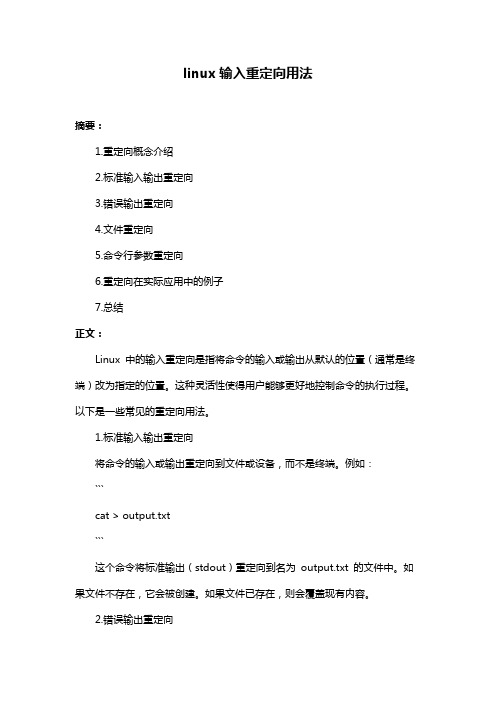
linux输入重定向用法摘要:1.重定向概念介绍2.标准输入输出重定向3.错误输出重定向4.文件重定向5.命令行参数重定向6.重定向在实际应用中的例子7.总结正文:Linux 中的输入重定向是指将命令的输入或输出从默认的位置(通常是终端)改为指定的位置。
这种灵活性使得用户能够更好地控制命令的执行过程。
以下是一些常见的重定向用法。
1.标准输入输出重定向将命令的输入或输出重定向到文件或设备,而不是终端。
例如:```cat > output.txt```这个命令将标准输出(stdout)重定向到名为output.txt 的文件中。
如果文件不存在,它会被创建。
如果文件已存在,则会覆盖现有内容。
2.错误输出重定向将命令的错误输出(stderr)重定向到文件或设备。
例如:```command > output.txt 2>&1```这个命令将标准输出和错误输出都重定向到名为output.txt 的文件中。
如果文件不存在,它会被创建。
如果文件已存在,则会覆盖现有内容。
3.文件重定向将命令的输入或输出重定向到指定文件。
例如:```command < input.txt```这个命令将名为input.txt 的文件作为命令的输入。
如果文件不存在,命令将无法执行。
4.命令行参数重定向将命令行参数重定向到文件或设备。
例如:```command arg1 arg2 > output.txt```这个命令将命令行参数arg1 和arg2 的值重定向到名为output.txt 的文件中。
这对于将命令的输出保存到文件中以便以后分析非常有用。
5.重定向在实际应用中的例子假设我们有一个名为“report.csv”的CSV 文件,我们想使用`awk`命令对文件中的数据进行处理,并将结果输出到一个新的CSV 文件中。
我们可以使用以下命令:```awk "{print $1, $2, $3}" report.csv > output.csv```这个命令将report.csv 文件作为输入,并使用awk 命令提取每行的第1、2 和3 列,然后将结果输出到名为output.csv 的新文件中。
linux输入重定向用法
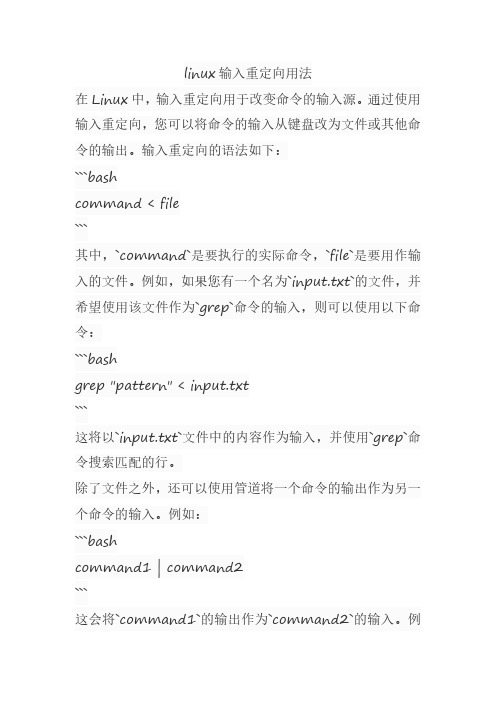
linux输入重定向用法
在Linux中,输入重定向用于改变命令的输入源。
通过使用输入重定向,您可以将命令的输入从键盘改为文件或其他命令的输出。
输入重定向的语法如下:
```bash
command<file
```
其中,`command`是要执行的实际命令,`file`是要用作输入的文件。
例如,如果您有一个名为`input.txt`的文件,并希望使用该文件作为`grep`命令的输入,则可以使用以下命令:
```bash
grep"pattern"<input.txt
```
这将以`input.txt`文件中的内容作为输入,并使用`grep`命令搜索匹配的行。
除了文件之外,还可以使用管道将一个命令的输出作为另一个命令的输入。
例如:
```bash
command1|command2
```
这会将`command1`的输出作为`command2`的输入。
例
如,要使用`grep`命令搜索包含特定模式的行,并将结果传递给`sort`命令进行排序,可以使用以下命令:
```bash
grep"pattern"file.txt|sort
```
这将以`file.txt`文件中的内容作为输入,使用`grep`命令搜索匹配的行,并将结果传递给`sort`命令进行排序。
Windows CMD命令的高级输入输出重定向技巧

Windows CMD命令的高级输入输出重定向技巧在Windows操作系统中,CMD命令是一种非常常用的工具,它可以帮助我们进行各种操作和管理任务。
除了基本的命令行操作外,CMD还提供了一些高级的输入输出重定向技巧,可以帮助我们更加灵活地处理命令行的输入和输出。
本文将介绍一些常用的高级输入输出重定向技巧,帮助读者更好地利用CMD命令。
1. 输入重定向输入重定向是指将文件中的内容作为命令的输入。
在CMD命令中,我们可以使用"<"符号来实现输入重定向。
例如,我们可以将一个文本文件的内容作为命令的输入,如下所示:```命令 < 文件名```这样,CMD命令会将文件中的内容作为命令的输入,从而实现对文件内容的处理。
这在处理大量数据或者批量处理任务时非常有用。
2. 输出重定向输出重定向是指将命令的输出结果保存到文件中。
在CMD命令中,我们可以使用">"符号来实现输出重定向。
例如,我们可以将命令的输出结果保存到一个文本文件中,如下所示:```命令 > 文件名```这样,CMD命令会将输出结果保存到指定的文件中,而不是在命令行窗口中显示。
这对于需要保存命令输出结果的情况非常有用,可以方便后续的查看和分析。
3. 追加输出有时候,我们可能需要将命令的输出结果追加到一个已存在的文件中,而不是覆盖原有文件。
在CMD命令中,我们可以使用">>"符号来实现追加输出。
例如,我们可以将命令的输出结果追加到一个已存在的文本文件中,如下所示:```命令 >> 文件名```这样,CMD命令会将输出结果追加到指定的文件中,而不会覆盖原有文件内容。
这对于需要将多次命令输出结果保存到同一个文件中的情况非常有用。
4. 错误输出重定向在CMD命令中,除了标准输出外,还有一种称为错误输出的输出流。
错误输出通常用于显示命令执行过程中的错误信息。
printf重定向
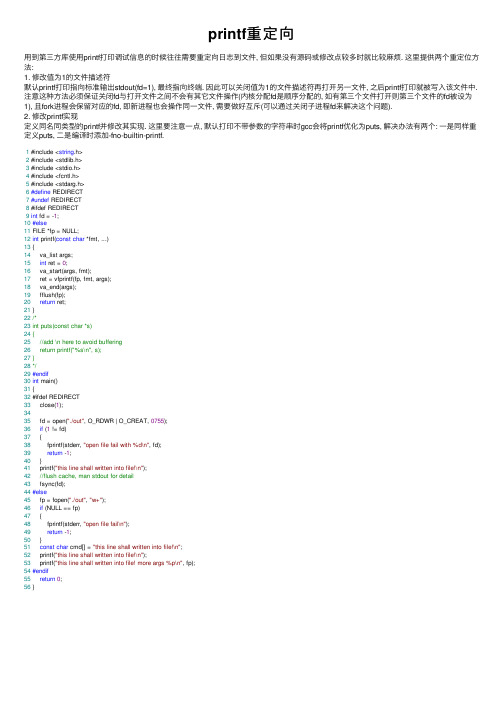
printf重定向⽤到第三⽅库使⽤printf打印调试信息的时候往往需要重定向⽇志到⽂件, 但如果没有源码或修改点较多时就⽐较⿇烦. 这⾥提供两个重定位⽅法:1. 修改值为1的⽂件描述符默认printf打印指向标准输出stdout(fd=1), 最终指向终端. 因此可以关闭值为1的⽂件描述符再打开另⼀⽂件, 之后printf打印就被写⼊该⽂件中.注意这种⽅法必须保证关闭fd与打开⽂件之间不会有其它⽂件操作(内核分配fd是顺序分配的, 如有第三个⽂件打开则第三个⽂件的fd被设为1), 且fork进程会保留对应的fd, 即新进程也会操作同⼀⽂件, 需要做好互斥(可以通过关闭⼦进程fd来解决这个问题).2. 修改printf实现定义同名同类型的printf并修改其实现. 这⾥要注意⼀点, 默认打印不带参数的字符串时gcc会将printf优化为puts, 解决办法有两个: ⼀是同样重定义puts, ⼆是编译时添加-fno-builtin-printf.1 #include <string.h>2 #include <stdlib.h>3 #include <stdio.h>4 #include <fcntl.h>5 #include <stdarg.h>6#define REDIRECT7#undef REDIRECT8 #ifdef REDIRECT9int fd = -1;10#else11 FILE *fp = NULL;12int printf(const char *fmt, ...)13 {14 va_list args;15int ret = 0;16 va_start(args, fmt);17 ret = vfprintf(fp, fmt, args);18 va_end(args);19 fflush(fp);20return ret;21 }22/*23int puts(const char *s)24{25 //add \n here to avoid buffering26 return printf("%s\n", s);27}28*/29#endif30int main()31 {32 #ifdef REDIRECT33 close(1);3435 fd = open("./out", O_RDWR | O_CREAT, 0755);36if (1 != fd)37 {38 fprintf(stderr, "open file fail with %d\n", fd);39return -1;40 }41 printf("this line shall written into file!\n");42//flush cache, man stdout for detail43 fsync(fd);44#else45 fp = fopen("./out", "w+");46if (NULL == fp)47 {48 fprintf(stderr, "open file fail\n");49return -1;50 }51const char cmd[] = "this line shall written into file!\n";52 printf("this line shall written into file!\n");53 printf("this line shall written into file! more args %p\n", fp);54#endif55return0;56 }。
.bat 重定向用法 -回复
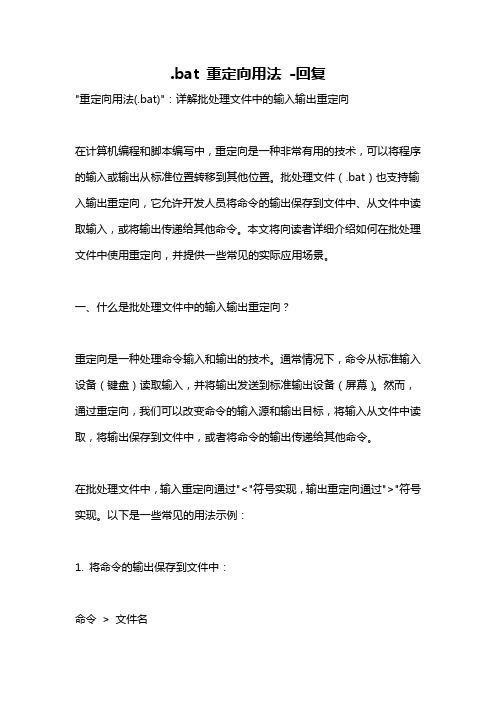
.bat 重定向用法-回复"重定向用法(.bat)":详解批处理文件中的输入输出重定向在计算机编程和脚本编写中,重定向是一种非常有用的技术,可以将程序的输入或输出从标准位置转移到其他位置。
批处理文件(.bat)也支持输入输出重定向,它允许开发人员将命令的输出保存到文件中、从文件中读取输入,或将输出传递给其他命令。
本文将向读者详细介绍如何在批处理文件中使用重定向,并提供一些常见的实际应用场景。
一、什么是批处理文件中的输入输出重定向?重定向是一种处理命令输入和输出的技术。
通常情况下,命令从标准输入设备(键盘)读取输入,并将输出发送到标准输出设备(屏幕)。
然而,通过重定向,我们可以改变命令的输入源和输出目标,将输入从文件中读取,将输出保存到文件中,或者将命令的输出传递给其他命令。
在批处理文件中,输入重定向通过"<"符号实现,输出重定向通过">"符号实现。
以下是一些常见的用法示例:1. 将命令的输出保存到文件中:命令> 文件名例如,我们可以将"dir"命令的输出保存到名为"file.txt"的文件中:dir > file.txt这将创建一个名为"file.txt"的文件,并将"dir"命令的输出写入其中。
2. 从文件中读取命令的输入:命令< 文件名例如,我们可以从名为"input.txt"的文件中读取输入并将其传递给命令:command < input.txt这将将"input.txt"文件中的内容作为命令的输入。
3. 将命令的错误输出保存到文件中:命令2> 文件名有时候,命令的错误输出可能会对我们的调试和错误处理非常有用。
我们可以将错误输出保存到文件中以便后续分析。
4. 将命令的输出附加到文件中:命令>> 文件名如果我们希望把命令的输出附加到文件的末尾而不是覆盖文件的内容,可以使用"append"运算符">>"。
linux 标准输出文建与标准输入文件描述符号
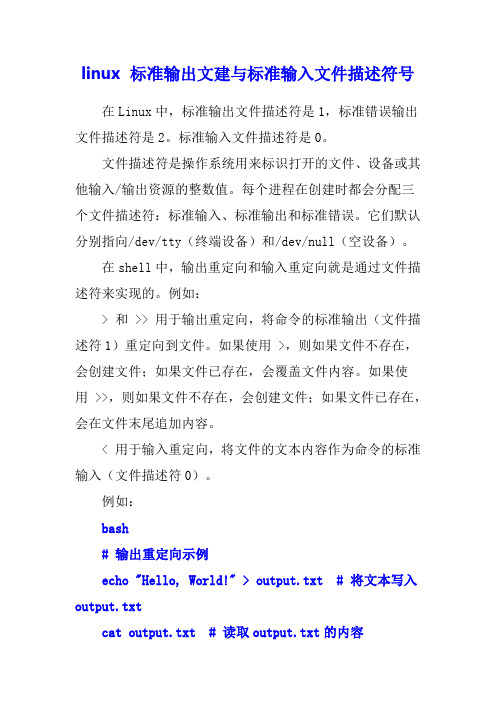
linux 标准输出文建与标准输入文件描述符号在Linux中,标准输出文件描述符是1,标准错误输出文件描述符是2。
标准输入文件描述符是0。
文件描述符是操作系统用来标识打开的文件、设备或其他输入/输出资源的整数值。
每个进程在创建时都会分配三个文件描述符:标准输入、标准输出和标准错误。
它们默认分别指向/dev/tty(终端设备)和/dev/null(空设备)。
在shell中,输出重定向和输入重定向就是通过文件描述符来实现的。
例如:> 和 >> 用于输出重定向,将命令的标准输出(文件描述符1)重定向到文件。
如果使用 >,则如果文件不存在,会创建文件;如果文件已存在,会覆盖文件内容。
如果使用 >>,则如果文件不存在,会创建文件;如果文件已存在,会在文件末尾追加内容。
< 用于输入重定向,将文件的文本内容作为命令的标准输入(文件描述符0)。
例如:bash# 输出重定向示例echo "Hello, World!" > output.txt # 将文本写入output.txtcat output.txt # 读取output.txt的内容# 输入重定向示例cat < input.txt # 读取input.txt的内容并输出到终端在编程中,你可以使用 dup 系统调用来复制一个文件描述符,使用 dup2 系统调用来复制一个文件描述符并修改原来的文件描述符。
例如:c#include <unistd.h>#include <stdio.h>int main() {int old_stdout = dup(STDOUT_FILENO); // 保存原来的标准输出文件描述符dup2(old_stdout, STDOUT_FILENO); // 将标准输出重定向到原来的文件描述符printf("This is printed to the original stdout.\n"); // 打印到原来的标准输出dup2(old_stdout, STDOUT_FILENO); // 恢复原来的标准输出文件描述符printf("This is printed to the new stdout.\n"); // 打印到新的标准输出return 0;}以下是另一个关于Linux标准输出文件描述符和标准输入文件描述符的例子:假设我们有一个名为 input.txt 的文件,其中包含一些文本。
C#输入输出重定向方法一:同步process
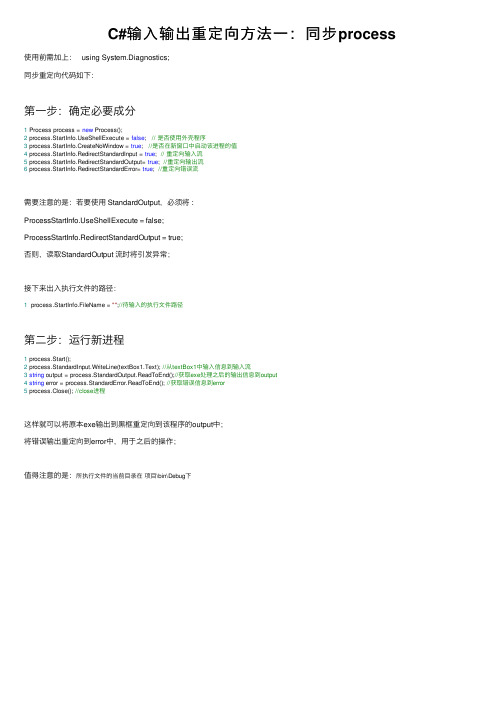
C#输⼊输出重定向⽅法⼀:同步process 使⽤前需加上: using System.Diagnostics;同步重定向代码如下:第⼀步:确定必要成分1 Process process = new Process();2 eShellExecute = false; // 是否使⽤外壳程序3 process.StartInfo.CreateNoWindow = true; //是否在新窗⼝中启动该进程的值4 process.StartInfo.RedirectStandardInput = true; // 重定向输⼊流5 process.StartInfo.RedirectStandardOutput= true; //重定向输出流6 process.StartInfo.RedirectStandardError= true; //重定向错误流需要注意的是:若要使⽤ StandardOutput,必须将 :eShellExecute = false;ProcessStartInfo.RedirectStandardOutput = true;否则,读取StandardOutput 流时将引发异常;接下来出⼊执⾏⽂件的路径:1 process.StartInfo.FileName = "";//待输⼊的执⾏⽂件路径第⼆步:运⾏新进程1 process.Start();2 process.StandardInput.WriteLine(textBox1.Text); //从textBox1中输⼊信息到输⼊流3string output = process.StandardOutput.ReadToEnd();//获取exe处理之后的输出信息到output4string error = process.StandardError.ReadToEnd(); //获取错误信息到error5 process.Close(); //close进程这样就可以将原本exe输出到⿊框重定向到该程序的output中;将错误输出重定向到error中,⽤于之后的操作;值得注意的是:所执⾏⽂件的当前⽬录在项⽬\bin\Debug下。
第九章:输入输出重定向

9.5错误重定向-2>和2>>
任何命令,只要能产生错误信息到标准错误,都可以将错误信息重定向到其它的文件
例子:
$ cp 2>cp.err创建/覆盖
$ cp 2>>cp.err创建/增加
$
$ morecp.err
Usage: cp [-f] [-i] [-p]source_filetarget_file
所以,当指明一个错误重定向的时候,你必须指明你想要捕获是信息流为2的信息。为了重定向标准错误(2>),在2和>之间不能有空格。同输出重定向相似的是,如果需要,会创建一个文件,或者覆盖已经存在的文件。你能够使用(2>>)来在一个已存在的文件末尾添加信息。
从管理员的观点来看这种机制十分有用。通常你只关心命令出错或经验问题。而将错误信息同普通的输出信息分离,使你可以很容易捕获这些错误信息,形成和维护一个日志文件,其中记;
任何命令,只要能从标准输入得到的输入,都可以被重定向从另外一个文件得到输入
例子:
$ cat remind
your mother’s birthday is November 29
$ mail user3 < remind
$ From user3 Mon July 15 11:30 EDT 1993
从标准输入得到输入使用命令行参数重定向输入
$ cat回车
在此输入文本
ctrl + d结束
输入的文本的内容在这里显示
$ cat file
显示文本的内容
$ cat < file
显示文本的内容
Windows下命令重定向操作符
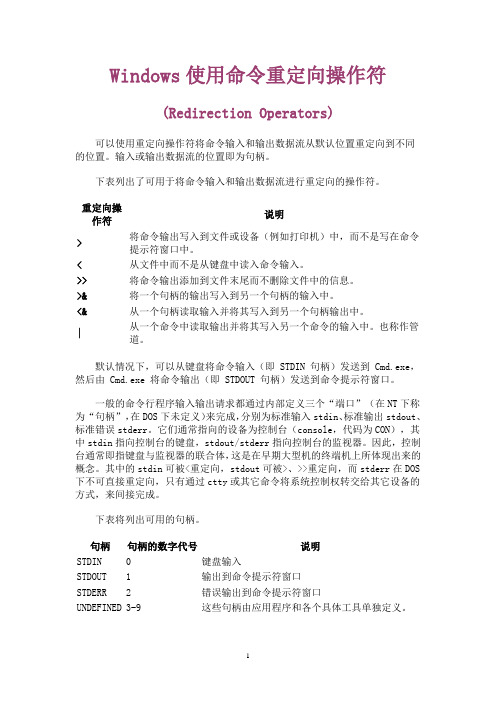
Windows使用命令重定向操作符(Redirection Operators)可以使用重定向操作符将命令输入和输出数据流从默认位置重定向到不同的位置。
输入或输出数据流的位置即为句柄。
下表列出了可用于将命令输入和输出数据流进行重定向的操作符。
重定向操作符说明>将命令输出写入到文件或设备(例如打印机)中,而不是写在命令提示符窗口中。
<从文件中而不是从键盘中读入命令输入。
>>将命令输出添加到文件末尾而不删除文件中的信息。
>&将一个句柄的输出写入到另一个句柄的输入中。
<&从一个句柄读取输入并将其写入到另一个句柄输出中。
|从一个命令中读取输出并将其写入另一个命令的输入中。
也称作管道。
默认情况下,可以从键盘将命令输入(即 STDIN 句柄)发送到 Cmd.exe,然后由 Cmd.exe 将命令输出(即 STDOUT 句柄)发送到命令提示符窗口。
一般的命令行程序输入输出请求都通过内部定义三个“端口”(在NT下称为“句柄”,在DOS下未定义)来完成,分别为标准输入stdin、标准输出stdout、标准错误stderr。
它们通常指向的设备为控制台(console,代码为CON),其中stdin指向控制台的键盘,stdout/stderr指向控制台的监视器。
因此,控制台通常即指键盘与监视器的联合体,这是在早期大型机的终端机上所体现出来的概念。
其中的stdin可被<重定向,stdout可被>、>>重定向,而stderr在DOS 下不可直接重定向,只有通过ctty或其它命令将系统控制权转交给其它设备的方式,来间接完成。
下表将列出可用的句柄。
句柄句柄的数字代号说明STDIN 0 键盘输入STDOUT 1 输出到命令提示符窗口STDERR 2 错误输出到命令提示符窗口UNDEFINED 3-9 这些句柄由应用程序和各个具体工具单独定义。
数字 0 到 9 代表前 10 个句柄。
C++使用文件重定向
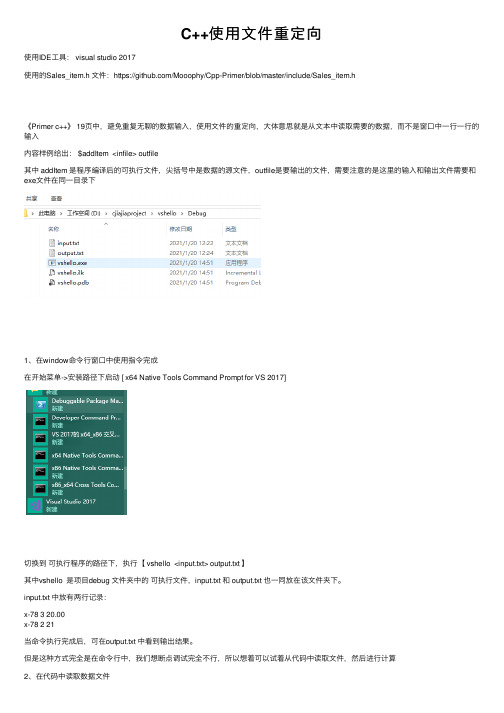
C++使⽤⽂件重定向使⽤IDE⼯具: visual studio 2017使⽤的Sales_item.h ⽂件:https:///Mooophy/Cpp-Primer/blob/master/include/Sales_item.h《Primer c++》 19页中,避免重复⽆聊的数据输⼊,使⽤⽂件的重定向,⼤体意思就是从⽂本中读取需要的数据,⽽不是窗⼝中⼀⾏⼀⾏的输⼊内容样例给出: $addItem <infile> outfile其中 addItem 是程序编译后的可执⾏⽂件,尖括号中是数据的源⽂件,outfile是要输出的⽂件,需要注意的是这⾥的输⼊和输出⽂件需要和exe⽂件在同⼀⽬录下1、在window命令⾏窗⼝中使⽤指令完成在开始菜单->安装路径下启动 [ x64 Native Tools Command Prompt for VS 2017]切换到可执⾏程序的路径下,执⾏【 vshello <input.txt> output.txt 】其中vshello 是项⽬debug ⽂件夹中的可执⾏⽂件,input.txt 和 output.txt 也⼀同放在该⽂件夹下。
input.txt 中放有两⾏记录:x-78 3 20.00x-78 2 21当命令执⾏完成后,可在output.txt 中看到输出结果。
但是这种⽅式完全是在命令⾏中,我们想断点调试完全不⾏,所以想着可以试着从代码中读取⽂件,然后进⾏计算2、在代码中读取数据⽂件所使⽤的涉及到第⼋章中的IO库 fstream 的使⽤,#include <iostream>using std::cin; using std::cout; using std::endl;#include <string>using std::string;#include "Sales_item.h"#include <fstream>int main(){std::ifstream in("input.txt");std::streambuf *cinbackup;cinbackup = cin.rdbuf(in.rdbuf());Sales_item item1, item2;cin >> item1 >> item2;cout << item1 + item2 << endl;return 0;}需要注意的是⽂件input.txt 放在的位置是项⽬下,⽽⾮前⾯debug⽂件夹中。
深信服aDesk独享桌面视频重定向和外设映射

视频播放测试
• 在线视频播放(Flash重定向)
– 原理:
• Windows端将IE浏览器中的Flash地址提取出后转换 成安卓浏览器能播放的<embed>标签,发送到瘦客户 端播放。
• 若瘦客户机无法直接上网,则通过独享桌面进行代 理上网播放。
视频播放测试
• 在线视频播放(Flash重定向)
– 配置:
音视频重定向
• 本地视频播放
– 重定向成功确认方法
• PrintScreen截取当前屏幕,粘贴到画图板对比
音视频重定向
• 本地视频播放
– 重定向不成功
• 现象:
– 播放卡顿 – 窗口无画面 – 播放器报错
音视频重定向
• 本地视频播放
– 重定向不成功
• 检查:
– VDC版本、aDesk ROM版本、虚拟机agent版本 – 播放器版本(WMP10+/暴风5) – 视频文件信息(工具:MediaInfo_GUI) – Windows进程:DVCHost.exe/VDInit.exe – 网络延时(虚拟机aDesk)
音视频重定向
• 内容
– 本地视频播放(音视频重定向) – 在线视频播放(Flash重定向)
音视频重定向
• 本地视频播放
– 原理
• Sangfor多媒体重定向技术:劫持Windows当前播 放视频的原始数据流,传输到aDesk后进行解码播 放,实现高清、高性能播放。
音视频重定向
• 本地视频播放
– 支持的视频播放软件
• 不支持同时播放多个Flash视频
– 只重定向第一个打开的视频
– 建议网站:
• 优酷、搜狐、新浪等主流在线视频网站
视频播放测试
c重定向的概念和用途
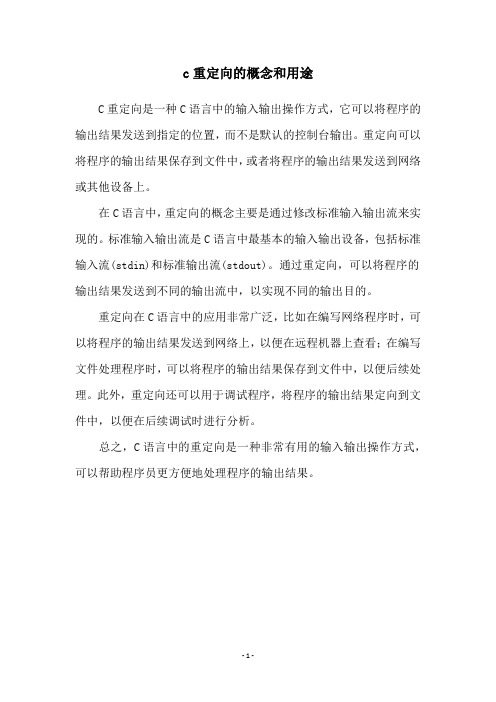
c重定向的概念和用途
C重定向是一种C语言中的输入输出操作方式,它可以将程序的输出结果发送到指定的位置,而不是默认的控制台输出。
重定向可以将程序的输出结果保存到文件中,或者将程序的输出结果发送到网络或其他设备上。
在C语言中,重定向的概念主要是通过修改标准输入输出流来实现的。
标准输入输出流是C语言中最基本的输入输出设备,包括标准输入流(stdin)和标准输出流(stdout)。
通过重定向,可以将程序的输出结果发送到不同的输出流中,以实现不同的输出目的。
重定向在C语言中的应用非常广泛,比如在编写网络程序时,可以将程序的输出结果发送到网络上,以便在远程机器上查看;在编写文件处理程序时,可以将程序的输出结果保存到文件中,以便后续处理。
此外,重定向还可以用于调试程序,将程序的输出结果定向到文件中,以便在后续调试时进行分析。
总之,C语言中的重定向是一种非常有用的输入输出操作方式,可以帮助程序员更方便地处理程序的输出结果。
- 1 -。
- 1、下载文档前请自行甄别文档内容的完整性,平台不提供额外的编辑、内容补充、找答案等附加服务。
- 2、"仅部分预览"的文档,不可在线预览部分如存在完整性等问题,可反馈申请退款(可完整预览的文档不适用该条件!)。
- 3、如文档侵犯您的权益,请联系客服反馈,我们会尽快为您处理(人工客服工作时间:9:00-18:30)。
文件重定向与输入确定技术
文件重定向是指输入的数据源不必是键盘,还可以是文件,只要建立输入输出流与文件之间的关联即可。
输入确定技术是对用户输入进行一定的约束,当用户输入不符合要求是,需要重新输入。
一、文件重定向
程序的数据源可以是从键盘上敲入的内容,也可以是磁带等,还可以是文件。
令程序与文件一同工作的方式有两种:一种为明确的使用打开文件,关闭文件,读写文件等专门函数,另一个是设计一个用于与键盘和屏幕共同工作的程序,但是使用不同通道重定向(redirect)输入和输出,例如输入到文件中或从文件中输出。
换句话说也就是将stdin流重新分配至文件。
Getchar()程序继续从该流中取数据,而不关心流是从哪儿来的,只要建立数据源与流之间的一种关系即可。
重定向是与操作系统相关而非C。
下面是程序In_out.c的主体代码,这个程序主要实现的是从文件中读取字符并输出到控制台上。
int ch;
while ((ch=getchar())!=EOF)
{
putchar(ch);
}
return 0
生成exe文件后,打开输入
In_out < “e:\in.txt”
即可在控制台上显示in.txt文件中的内容。
<两边是否有空格根据具体的操作系统而定。
还可以在cmd下将路径切换到in_out.exe文件夹下,然后输入上述命令即可。
这是文件的输入重定向。
输出重定向与其相反
执行in_out.exe程序,输入
in_out>e:\out.txt
这是要输出的内容,哈哈哈!
Ctrl+z
(在windows下,最后要用组合键ctrl+z来结束要输入的内容。
)
这时,打开e:\out.txt文本就会看见内容。
二、输入确定技术
基本功能:要求用户输入的是一个数字,否则就重新输入。
Int get_int(void)
{
Int input;
Char ch;
While(scanf(“%d”,&input)!=1)
{
While((ch=getchar())!=’\n’)
Continue;
Printf(“请输入一个数字,而非其他字符”);
}
Return input;
}
这段代码首先检查输入的是不是一个数字,若是,则返回数字,若不是,则逐个字母的对流进行读取,直到读到了换行符为止,然后再重新进行输入。
